Gestionează-ți aplicațiile prin funcția de Autentificare cu Apple
Când utilizezi Autentificarea cu Apple, îți poți utiliza ID-ul Apple pentru a te autentifica în aplicațiile și site-urile web participante de la alți dezvoltatori decât Apple. Află cum să vezi și să gestionezi aplicațiile pe care le folosești cu Autentificarea cu Apple.
Vizualizarea aplicațiilor pe care le folosești cu Autentificarea cu Apple
Pentru a vedea o listă a aplicațiilor pe care le folosești în prezent cu Autentificarea cu Apple și a gestiona preferințele pentru fiecare, accesează configurările ID-ului Apple pe dispozitiv sau autentifică-te în pagina contului ID Apple. Află mai multe despre funcționalitatea Autentificare cu Apple.
Pe iPhone, iPad, iPod touch sau Apple Watch
Deschide aplicația Configurări, apoi atinge numele tău.
Atinge Conectare și securitate.
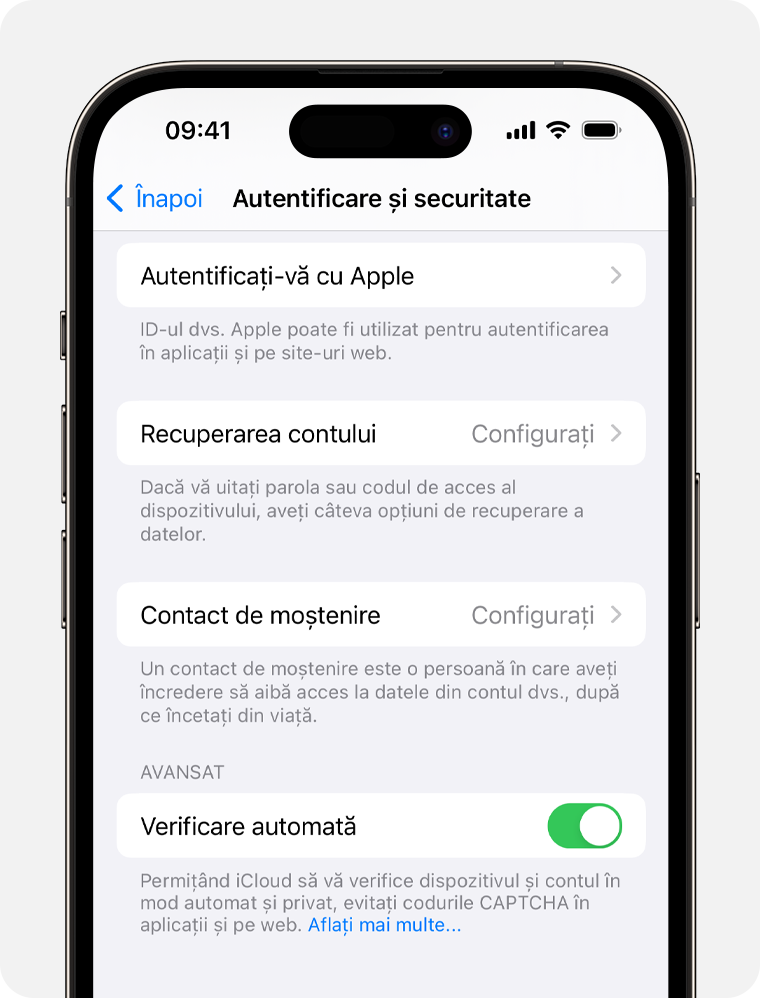
Atinge Autentificare cu Apple.
Pe un computer Mac
Alege meniul Apple > Configurări sistem.
Fă clic pe numele tău, apoi alege Conectare și securitate.
Fă clic pe Autentificare cu Apple.
Pe web
Autentifică-te în appleid.apple.com.
Accesează Autentificare și securitate.
Selectează Autentificare cu Apple.
Gestionarea configurărilor Autentificare cu Apple
În setările contului ID Apple, apare o listă de aplicații pe care le utilizezi cu Autentificarea cu Apple. Pentru a vedea informațiile pe care le-ai partajat inițial cu o aplicație, selectează orice aplicație din listă. De asemenea, vei vedea un link spre Politica de confidențialitate sau Termenele și condițiile aplicației.
Dacă alegi să-ți ascunzi adresa de e-mail dintr-o aplicație, poți să dezactivezi redirecționarea e-mailurilor către adresa ta de e-mail personală pentru ca mesajele de la un anumit dezvoltator să nu mai intre în inboxul tău personal. De asemenea, poți schimba adresa de redirecționare selectând orice adresă de e-mail înregistrată în contul tău ID Apple sau poți alege să întrerupi utilizarea funcționalității Autentificare cu Apple cu o aplicație sau un site web.
Dacă folosești un ID Apple gestionat la școală sau la locul de muncă, contactează administratorul de sistem pentru a gestiona aplicațiile pe care le folosești cu Autentificare cu Apple la serviciu și la școală.
Dezactivarea redirecționării e-mailurilor
Pe iPhone, accesează Configurări, apoi atinge numele tău.
Atinge Conectare și securitate, apoi atinge Autentificare cu Apple.
Selectează o aplicație sau un dezvoltator, apoi atinge Gestionați configurările.
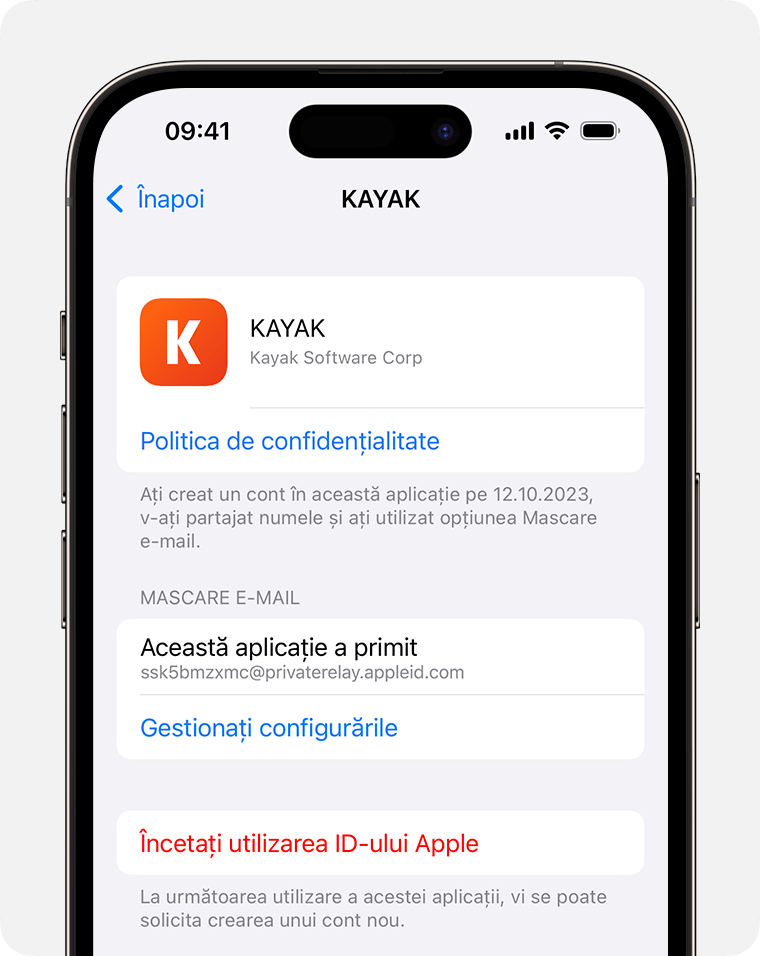
Selectează din nou aplicația sau dezvoltatorul, apoi atinge pentru a dezactiva Redirecționați la.
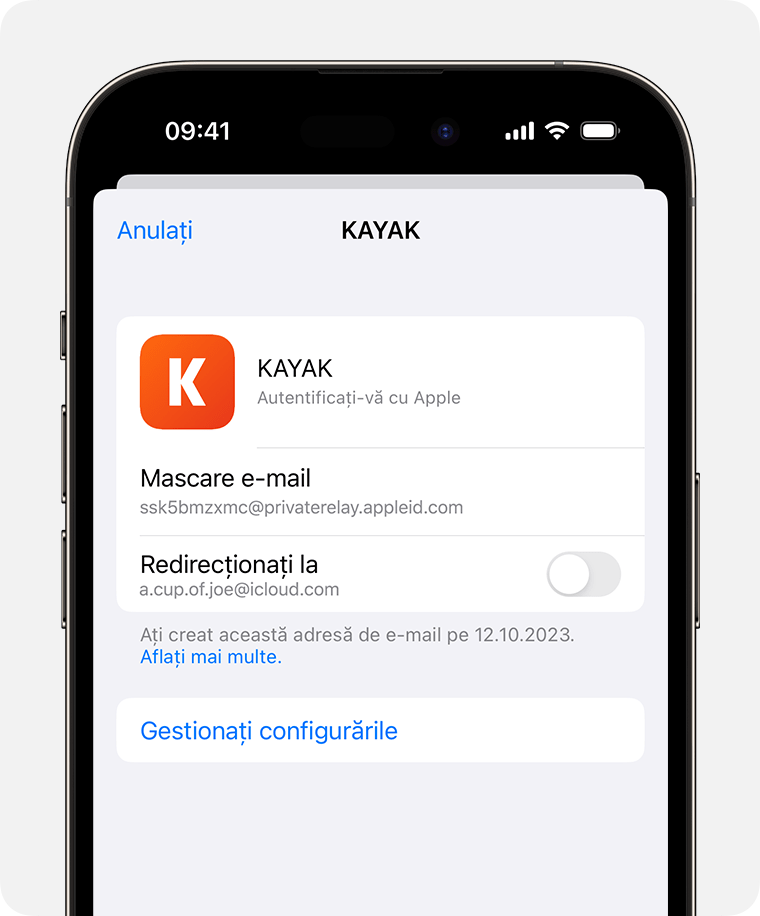
Schimbarea adresei de redirecționare
Pe iPhone, accesează Configurări, apoi atinge numele tău.
Atinge Autentificare cu Apple.
Selectează o aplicație sau un dezvoltator, apoi atinge Gestionați configurările.
Atinge Redirecționați la, apoi selectează adresa de e-mail pe care dorești să o folosești.
Când alegi adresa de e-mail, aceasta se aplică e-mailurilor din toate aplicațiile și de la toți dezvoltatorii pentru care folosești opțiunea Ascundeți adresa de e-mail.
Încetarea utilizării funcționalității Autentificare cu Apple cu o aplicație
Pe iPhone, accesează Configurări, apoi atinge numele tău.
Atinge Conectare și securitate, apoi atinge Autentificare cu Apple.
Selectează aplicația sau dezvoltatorul, apoi atinge Încetați utilizarea ID-ului Apple.
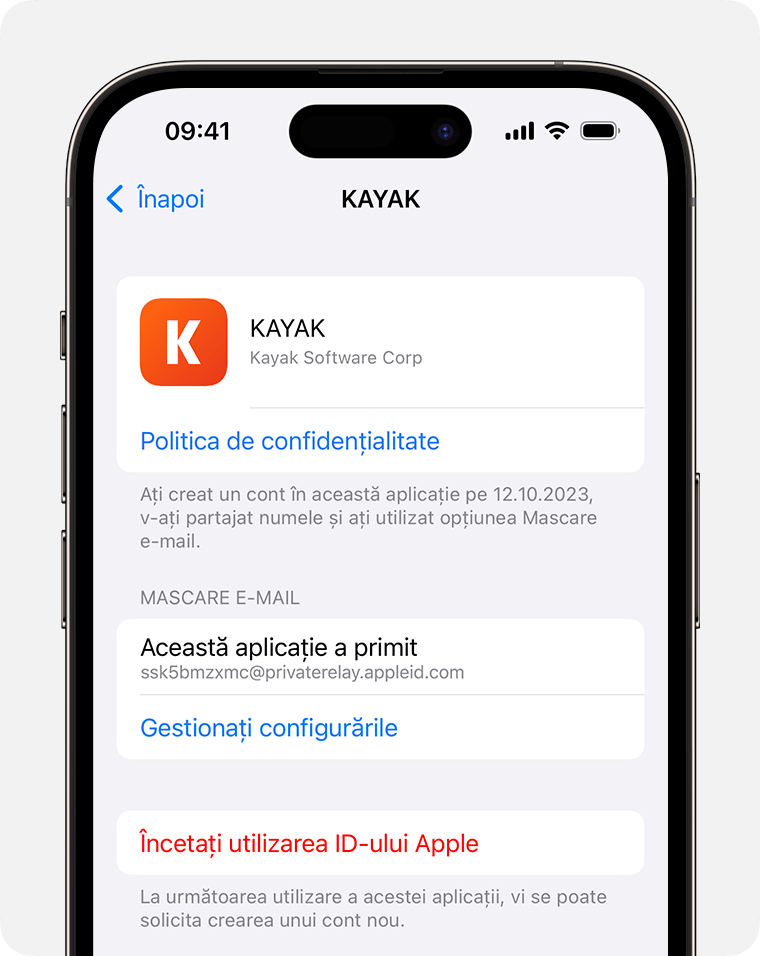
Ce se întâmplă atunci când încetezi utilizarea funcționalității Autentificare cu Apple cu o aplicație
Când întrerupi utilizarea ID-ului Apple cu o aplicație, ești deconectat de la aplicație de pe dispozitiv. La următoarea accesare a aplicației sau a site-ului web asociat, poți să selectezi Autentificare cu Apple ca să te autentifici din nou sau să creezi un cont nou.
Dacă alegi să folosești din nou Autentificarea cu Apple, te autentifici cu același cont pe care l-ai folosit anterior. Este posibil ca unele aplicații să permită crearea unei parole noi pentru contul existent, astfel încât să te autentifici din nou fără să folosești ID-ul Apple.
Dacă îți ștergi contul dintr-o aplicație pentru care folosești Autentificarea cu Apple, este posibil să primești un mesaj e-mail de la Apple privind faptul că aplicația ți-a revocat Autentificarea cu contul Apple. Dacă dorești să creezi un cont nou în aplicația respectivă, trebuie să furnizezi din nou numele și adresa ta de e-mail în aplicație sau să creezi un cont nou folosind Autentificarea cu Apple.
Dacă încetezi utilizarea funcționalității Autentificare cu Apple cu un dezvoltator al mai multor aplicații
Este posibil ca unii dezvoltatori să utilizeze Autentificarea cu Apple pentru a-ți atribui un cont pentru mai multe aplicații. În acest caz, dacă dezactivezi redirecționarea e-mailurilor sau încetezi utilizarea ID-ului Apple pentru o aplicație, aceste schimbări se aplică tuturor aplicațiilor de la dezvoltatorul respectiv.
